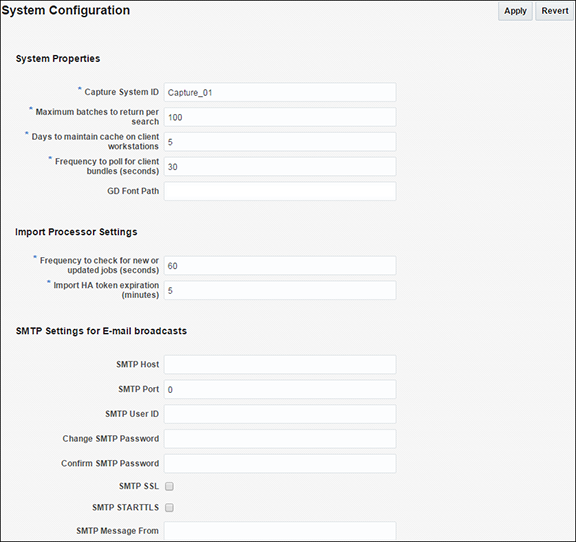3 Captureの構成
この章には次の項が含まれます:
3.1 Oracle WebCenter Enterprise Captureの構成の概要
システム管理者は、Oracle Enterprise Managerの機能を使用して、次の作業を行います。
-
Captureシステム構成の変更。「システム構成設定の変更」を参照してください。
-
「パフォーマンス・サマリー」ページでのCaptureシステム全体の監視。「パフォーマンス・メトリックの表示」を参照してください。
-
Captureサーバーの起動と停止。「Oracle WebCenter Enterprise Captureの起動および停止」を参照してください。
-
ロギング・レベルの変更。「Captureのログ・ファイル設定の構成」を参照してください。
-
ログの検索と表示。「Captureのログ・ファイルの表示」を参照してください。
-
重要な問題に関する通知の受信と表示。バッチ処理中にエラーが発生した場合にエラー・メッセージを送信するように電子メール・アカウントを構成する方法の詳細は、「Enterprise Managerでのキャプチャ設定の管理」を参照してください。
-
クライアント・バンドルの管理。「クライアント・バンドルの管理」を参照してください。
-
Captureユーザーおよびセキュリティの管理。「ユーザーおよびセキュリティの管理」を参照してください。
-
Capture MBeanの参照。「Capture MBeanの参照」を参照してください。
デフォルトでは、エラー、警告および重要なアプリケーション・ライフサイクル・イベントがログに記録されます。段階的にログ・レベルを上げることによって、構成メッセージ、デバッグ・メッセージおよびトレース・メッセージをログに記録できます。ログ・ファイルの構成方法の詳細は、「Captureログ・ファイルの構成と表示」を参照してください。
3.2 Enterprise ManagerでのCapture設定の管理
システム管理者は、Oracle Enterprise Manager Fusion Middleware Controlの「システム構成」ページから、Captureシステムの構成を変更できます。システム管理者が「システム構成」ページから変更できる設定は、次のとおりです。
-
システム・プロパティ
-
インポート・プロセッサ設定
-
電子メール・ブロードキャストのSMTP設定
3.2.1 システム構成設定の変更
システム構成を変更するには:
表3-1 システム構成パラメータ
| グループ | パラメータ | 説明 |
|---|---|---|
|
システム・プロパティ |
このグループには、バッチとクライアント・バンドルの構成設定が含まれています。 |
|
|
CaptureシステムID |
Captureシステムを一意に識別する値。ネットワーク上でCaptureシステムを一意に識別する値を入力します。 値: 任意の文字列(Capture_01など)。 デフォルト値: Capture_01 |
|
|
検索ごとに返す最大バッチ数 |
1回の検索で返されるバッチの最大数を指定します。 値: 任意の整数(100など)。 デフォルト値: 100 |
|
|
クライアント・ワークステーションのキャッシュを維持する日数 |
バッチがクライアント・ワークステーションにキャッシュされる日数を指定します。バッチがロックされている場合、クライアント・ワークステーションのキャッシュから削除されません。バッチがキャッシュから削除されたときに警告は表示されません。 値: 任意の整数(3など)。 デフォルト値: 5 |
|
|
クライアント・バンドルのポーリング頻度(秒) |
Captureサーバーがクライアントのバンドル・ディレクトリの更新をチェックする頻度を指定します。秒単位で測定されます。 デフォルト値: 30 |
|
|
GDフォント・パス |
Unixシステムの場合、Unixフォント・ディレクトリの場所を指定します。このパスは、PDFイメージ専用のドキュメント出力フォーマット・ドライバが、PDFドキュメントのフォントをレンダリングするために使用します。 値: /usr/share/X11/fontsなどの有効なディレクトリ・パス。 |
|
|
インポート・プロセッサ設定 |
このグループには、インポート・プロセッサの構成設定が含まれています。 |
|
|
新規ジョブまたは更新済ジョブをチェックする頻度(秒) |
処理を必要とするインポート・プロセッサ・ジョブをチェックするために内部タイマーが起動する頻度を指定します。秒単位で測定されます。 値: 任意の整数(60など)。 デフォルト値: 60 |
|
|
インポートHAトークン有効期限(分) |
インポートHAトークンが有効な期間を指定します。分単位で測定されます。インポートHAトークンは、インポートされるオブジェクト(電子メール、ファイル、リスト・ファイルなど)の処理状態を一意に識別して保持します。 値: 任意の整数(60など)。 デフォルト値: 5 |
|
|
電子メール・ブロードキャストのSMTP設定 |
このグループには、バッチ処理中にエラーが発生した場合に、エラー・メッセージを送信する際に使用する電子メール・アカウントを構成するための設定が含まれています。 |
|
|
SMTPホスト |
SMTPサーバー・ホストを指定します。 値: 任意の文字列(test.example.comなど)。 |
|
|
SMTPポート |
SMTPサーバー・ポートを指定します。 値: 任意の有効なポート番号(25など)。 |
|
|
SMTPユーザーID |
SMTPサーバーのユーザーIDを指定します。 値: 任意の文字列(TEST01など)。 |
|
|
SMTPパスワードの変更 |
SMTPパスワードの値を指定します。 値: 任意の文字列 |
|
|
SMTPパスワードの確認 |
新規SMTPパスワードを再度入力します。 値: 任意の文字列 |
|
|
SMTP SSL |
SMTPサーバーでSSLセキュリティを使用する必要があるかどうかを指定します。 |
|
|
SMTPのSTARTTLS |
SMTPサーバーで開始TLSを使用する必要があるかどうかを指定します。 |
|
|
SMTPメッセージ送信元 |
SMTPメッセージの送信元フィールドの値を指定します。 値: 任意の文字列 |
3.3 ユーザーおよびセキュリティの管理
この項の内容は次のとおりです。
3.3.1 セキュリティおよびキャプチャ・ロールについて
Captureには、次のロールがあります。
3.3.1.1 システム管理者
システム管理者は、Captureシステムの構成と管理を完全に制御できるスーパー・ユーザーです。このユーザーは、システムへのアクセス権限を他のユーザーに付与できます。システム管理者は、次のタスクを実行できます。
-
Enterprise Managerアプリケーションにアクセスして、システム・パラメータの構成、キャプチャ・ユーザーおよびグループへのロールの割当て、パフォーマンス・データの表示およびシステム・ログの管理を行います。
-
システムの更新を適用します。
-
ワークスペース・マネージャ・ロールを個々のユーザーまたはユーザー・グループに付与します。
3.3.1.2 キャプチャ・ワークスペース・マネージャ
ワークスペース・マネージャは、キャプチャ・ワークスペースの作成と、ワークスペース内のバッチに影響を与えるプロセス用のクライアント・プロファイルおよびバッチ処理ジョブの作成を行うことができます。また、ワークスペース・マネージャは、ワークスペース・マネージャ・ロール、ワークスペース参照者ロールまたはユーザー・ロールでワークスペースにアクセスするための権限を他のユーザーに付与します。
3.3.1.3 キャプチャ・ワークスペース参照者
ワークスペース参照者には、クライアント・プロファイルとバッチ・プロセッサ・ジョブの構成を含むワークスペース構成の確認を目的とした、ワークスペースの読取り専用権限が付与されます。
3.3.2 Oracle Enterprise Managerでのキャプチャ・ロールの割当て
Oracle WebLogic Server管理コントロールでCaptureユーザーを作成した後、それらのユーザーにOracle Enterprise Managerでロールを割り当てることができます。
Oracle WebCenter Enterprise Captureユーザーを作成するには:
-
「WebLogic Server管理コンソールでのCapture機能の起動」に記載されているステップを使用して、WebLogic Server管理コンソールにログインします。
-
「WebLogic Server」内の「capture_domain」に移動し、「セキュリティ・レルム」をクリックします。
-
「セキュリティ・レルムのサマリー」セクションの表で、統合LDAPと連携する組込みレルムの「myrealm」をクリックします。
-
「ユーザーとグループ」タブを選択し、「ユーザー」サブタブを選択します。
-
「ユーザー」セクションで、「新規」をクリックして、「新しいユーザーの作成」セクションを表示します。
-
「名前」フィールドで、
Workspace Managerなどの名前を指定します。 -
「パスワード」フィールドにパスワードを指定します。
-
「パスワードの確認」フィールドにパスワードを再入力して、「OK」をクリックします。
Oracle Enterprise Managerで、LDAPユーザーおよびグループをキャプチャ・ロールに割り当てることができます。
ユーザーおよびグループにキャプチャ・ロールを割り当てるには:
3.3.3 認証について
認証はアプリケーション・サーバーによって処理されます。Captureのユーザー・ログイン、アクセスおよび認証は、Oracle WebLogic ServerおよびOracle Platform Security Services (OPSS)と統合されています。一度認証されると、ユーザーの権限は、アプリケーション・ロール・メンバーシップと、それらのユーザーが権限を付与されたワークスペースおよびCaptureリソースによって指定されます。Capture内では、ワークスペース・マネージャがアクセス権をユーザーまたはグループに付与します。たとえば、ワークスペース・マネージャは、Captureユーザー・ロールが付与されたユーザー・グループをワークスペース内のクライアント・プロファイルに割り当てます。
ノート:
Capture 11gはファイルベースの資格証明ストアを使用し、Capture 12cはDBベースの資格証明ストアを使用します。DB資格証明ストアでは、データは、Advanced Encryption Standard (AES)アルゴリズムを使用するクライアント側のキーを使用して暗号化されます。ドメインの作成時、OPSSではキーストア・サービスを使用して、セキュリティ・ストア・データの暗号化に使用されるAES対称キーを作成します。OPSSは、最初に256ビットのキーを生成しようとします。これがサポートされていない場合は、192ビットのキーの生成を試行しますが、それもサポートされていない場合は、128ビットのキーを作成します。128ビットのキーがサポートされていない場合は、invalidKeyException例外がスローされます。
3.3.4 SSLについて
Captureでは、クライアントとサーバー間のHTTPおよびHTTPSアプリケーション・プロトコルを使用した通信がサポートされます。組織のファイアウォールによる保護の外部からCaptureクライアントにアクセスする場合、HTTPS接続を要求するようアプリケーション・サーバーのWebコンテナを構成して、すべての機密情報が適切に保護されるようにする必要があります。SSLは管理対象サーバーに適用され、その範囲はクライアントとワークスペース・コンソールの両方に及びます。このため、SSLを使用するようサーバーを構成した場合、クライアントWebアプリケーションとワークスペース・コンソールWebアプリケーションの両方がその影響を受けます。『Oracle Fusion Middlewareの管理』のOracle Fusion MiddlewareのSSLの構成に関する項を参照してください。
3.4 Capture MBeanの参照
MBeanと呼ばれるJava Management Beanは、管理アプリケーションがJavaアプリケーションを外部で構成および制御するための方法を定義する、さらに大きなJava Management eXtension (JMX)標準の一部です。Captureでは、インストール時に、ホスト・アプリケーション・サーバーのMBeanサーバーにMBeanが登録されます。これによって、他のアプリケーションでCaptureの構成データを操作できるようになります。これには、WebLogic Scripting Tool (WLST)やOracle Enterprise ManagerのMBeanブラウザなどがあります。
3.4.1 Capture MBeanの表示
Oracle Enterprise Managerを使用してサーバーのパフォーマンスを監視する場合、Enterprise ManagerのシステムMBeanブラウザを使用して、Oracle WebCenter Enterprise Capture MBean値を表示することもできます。
システムMBeanブラウザを使用してCapture MBeanを表示するには:
- 「Enterprise ManagerでのCapture機能の起動」に記載されているステップを使用して、Oracle Enterprise Managerにログインします。
- 左上部のペインでCaptureサーバーをクリックし、Captureのメニュー・オプションを表示します。
- Capture MBeanを表示するには、「Capture」メニューから「システムMBeanブラウザ」を選択します。「システムMBeanブラウザ」ページが表示されます。
- 左側のナビゲーション・ペインで、「アプリケーション定義のMBean」の「oracle.capture」を開きます。該当するサーバーを選択します。
- 該当するサーバーを開きます。
- 選択したサーバー内のCaptureアプリケーションを開きます。
- 「構成」を開きます。
- 「構成」をクリックします。Capture MBeanのリストが右側のペインに表示されます。
Capture MBeanは、Oracle Enterprise Managerの「システム構成」ページから構成できます。「Enterprise ManagerでのCapture設定の管理」を参照してください。
また、WLSTを使用してCapture MBeanを表示することもできます。『Oracle Fusion Middleware WebCenter WLSTコマンド・リファレンス』のOracle WebCenter Enterprise CaptureカスタムWLSTコマンドに関する項を参照してください。
3.4.2 Capture MBeanの構成
次の表では、Capture固有のMBean属性について説明します。
表3-2 MBeanの属性
| 名前 | 説明 |
|---|---|
| AdvancedRecognitionSymbologies | 高度な認識に使用されるカンマ区切りのコードID。19はデータ・マトリックスのIDであり、1はコード128のIDです。このプロパティの更新は、サーバーの再起動時に有効になります。 |
| AdvancedRecognitionTimeout | 構成されているコードのバーコードを検出するための最大時間制限。秒単位で測定されます。このプロパティの更新は、サーバーの再起動時に有効になります。 |
| AuditableActions | 監査可能アクションID。 |
| BatchRefreshLimit | 1回の検索で返されるバッチの最大数。 |
| CaptureNativePath | Captureネイティブ・ライブラリのパス。 |
| CaptureSystemID | Captureインスタンスの一意の識別子。 |
| ClientUserDataLocation | クライアント・ユーザー・データのカスタムの場所。たとえば、D:\UserHome |
| CookieAllowlist | CaptureクライアントのCookie名のカンマ区切り許可リスト。「クライアントの起動」ボタンがクリックされると、許可リストと一致するCookie名がCaptureクライアントに渡され、セッションの認証に使用されます。この属性の値が空の場合、Captureクライアントはデフォルトの動作を実行します。つまり、SESSIONを含むCookie名またはOAMAuthCookieで始まるCookie名が渡されます。 |
| DefaultDaysToRetainBatches | クライアント・ワークステーションのキャッシュを維持する日数 |
| DocConversionMaxPaperSizeOIT | イメージがOracle Outside In Technologyによって変換されるときに使用できる用紙の最大サイズを指定します。 |
| EMailProcessorConnectionRetries | この設定では、電子メール・サーバーとの接続の最初の試行が失敗した場合の接続再試回数を決定します。 |
| EMailProcessorConnectionTimeout | 電子メール・サーバーとの接続が確立されるまでCaptureが待機するタイムアウト時間(ミリ秒)を指定します。 |
| EMailProcessorDisablePlainAuth | 電子メール・アカウントに接続中に、認証でPLAIN認証をデフォルトで使用しないようにするには、これをTrueに設定します。
|
| EMailProcessorJavaMailBufferSize | 電子メール・メッセージの添付の処理時に使用されるバッファのサイズ(バイト単位)を指定します。 |
| EMailProcessorJavaMailDebug | JavaMailデバッグ出力を有効にするには、これをTrueに設定します。このデバッグ出力は、servers.outログ・ファイルに保存されます。
|
| EMailProcessorJavaMailProps |
MBeanにはプロパティ値を増やすことができ、任意のjavamailセッション・プロパティを設定するために使用できます。たとえば: これをmail.imap.partialfetch=false,mail.mime.base64.ignoreerrors=trueに設定します |
| EMailProcessorOperationTimeout | 電子メール・サーバーに接続すると、電子メール・サーバー関連のその他すべての機能にこのタイムアウト(ミリ秒単位)が適用されます。 |
| GDFontPath | Unixシステムの場合、Unixフォント・ディレクトリの場所を指定します。このパスは、PDFイメージ専用のエクスポート・ドライバが、PDFドキュメントのフォントをレンダリングするために使用します。 |
| ImportHATokenExpiration | この設定では、インポートHAトークンが有効な期間を決定します。分単位で測定されます。 |
| ImportJobRefreshInterval | この設定では、処理を必要とするインポート・ジョブをチェックするために内部タイマーが起動する頻度を決定します。秒単位で測定されます。 |
| InstalledBundles | システムにインストールされているバンドルのリストを返します。 |
| AdminLogoutRedirectURL | ログアウトURLでユーザーをリダイレクトします。このプロパティは管理コンソールに固有であり、logoutRedirectURLよりも優先されます。 |
| logoutRedirectURL | ログアウト時にリダイレクトするかわりに使用するカスタム・ログアウトURLを指定します。 |
| MaxBatchProcessingAttempts | バッチ処理の最初の試行が失敗した場合の再試回数を設定します。 |
| MaxPropertyUpdatesT2P | T2P操作の実行時に許可されるキャプチャ・オブジェクト(プロファイル/ジョブ)固有のプロパティ更新の最大数。 |
| OITTimeout | OIT変換にかかる時間を指定します。この時間を超えると、変換タスクでエラーが発生します。デフォルト値は300秒です。 |
| OITNativePath | Oracle Outside In Technologyネイティブ・ライブラリへのパス。 |
| OrphanedImportTokensCheckInterval | 親がないインポート・トークンをチェックする頻度。秒単位で測定されます。 |
| PollForBundles | 更新済クライアント・バンドルをチェックする頻度。秒単位で測定されます。 |
| RecognitionServiceJVMArgs | バーコード認識サービスをチューニングするために使用されるオプションのJavaランタイム・パラメータ。主にメモリーを増やすために使用されます。たとえば、-Xmx2048mは、RAMの最大ヒープ・メモリー・サイズを2GBに制限します。詳細は、java -helpを実行してください。
|
| SMTPHost | SMTPサーバー・ホストを指定します。 |
| SMTPMessageFrom | この値は、Captureから送信されたすべての電子メールの「送信者」フィールドに表示される名前を決定します。 |
| SMTPPassword | Capture SMTPサーバーにログインするためのパスワード。 |
| SMTPPort | SMTPサーバー・ポートを指定します。 |
| SMTPSSL | trueの場合、SMTPサーバーでSSLセキュリティを使用する必要があることを示します。 |
| SMTPStartTLS | trueの場合、SMTPサーバーで開始TLSを使用する必要があることを示します。 |
| SMTPUserID | Capture SMTPサーバーのユーザーID。 |
3.5 Oracle WebCenter Enterprise Captureの高可用性の構成
Oracle WebCenter Enterprise Captureの高可用性を構成する際に考慮すべき特別な考慮事項があります。
3.5.1 WebCenter Enterprise CaptureドメインのOracle SOAでの作成について
WebCenter Enterprise CaptureドメインをOracle SOAコンポーネントで作成する場合、JRF-MAN-SVRおよびWSMPM-MAN-SVRサーバー・グループを選択する必要があります。これらのサーバー・グループによって、Oracle JRFとOracle Web Services Manager (OWSM)のサービスが、作成中の管理対象サーバーにターゲット設定されます。
3.5.2 WebCenter Enterprise Captureのスケール・アウトとOWSMの構成について
OWSMはクロス・コンポーネント・ワイヤリングを使用して、ドメイン内のポリシー・マネージャを自動検出します。構成ウィザードを使用してOWSMを含むドメインを作成または更新するとき、ローカル・サービス表にポリシー・マネージャURLが公開されます。
ローカル・サービス表に公開されたエンドポイント・エントリを使用して、OWSMエージェントが自動的にOWSMポリシー・マネージャに接続されます。ただし、構成ウィザード以外のツール(WebLogic管理コンソール、Fusion Middleware ControlまたはWLSTなど)を使用してドメインを変更した場合、ポリシー・マネージャURLへの変更は自動的にローカル・サービス表に公開されますが、OWSMエージェントのクライアントは新しいURLに自動的にはバインドされません。この場合、ポリシー・マネージャURLにOWSMエージェントを手動でバインドする必要があります。
詳細は、『Oracle Fusion Middleware Oracle Web Services ManagerによるWebサービスの保護とポリシーの管理』のFusion Middleware Controlを使用したエージェント・バインディングの検証に関する項を参照してください。